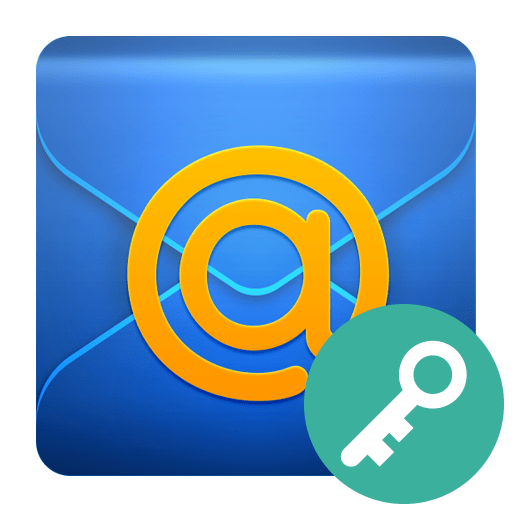
Если у вас появились сомнения по поводу безопасности используемого почтового ящика на сервисе Маил.ру, следует как можно быстрее изменить пароль от него. В нашей сегодняшней статье мы расскажем именно о том, как это делается.
Меняем пароль на почте Mail.ru
- Авторизовавшись в своей учетной записи Маил.ру, перейдите на главную страницу почты и нажмите левой кнопкой мышки (ЛКМ) по вкладке «Еще» (отмеченной на изображении ниже, а не небольшой одноименной кнопке на панели инструментов), и выберите в выпадающем меню пункт «Настройки».
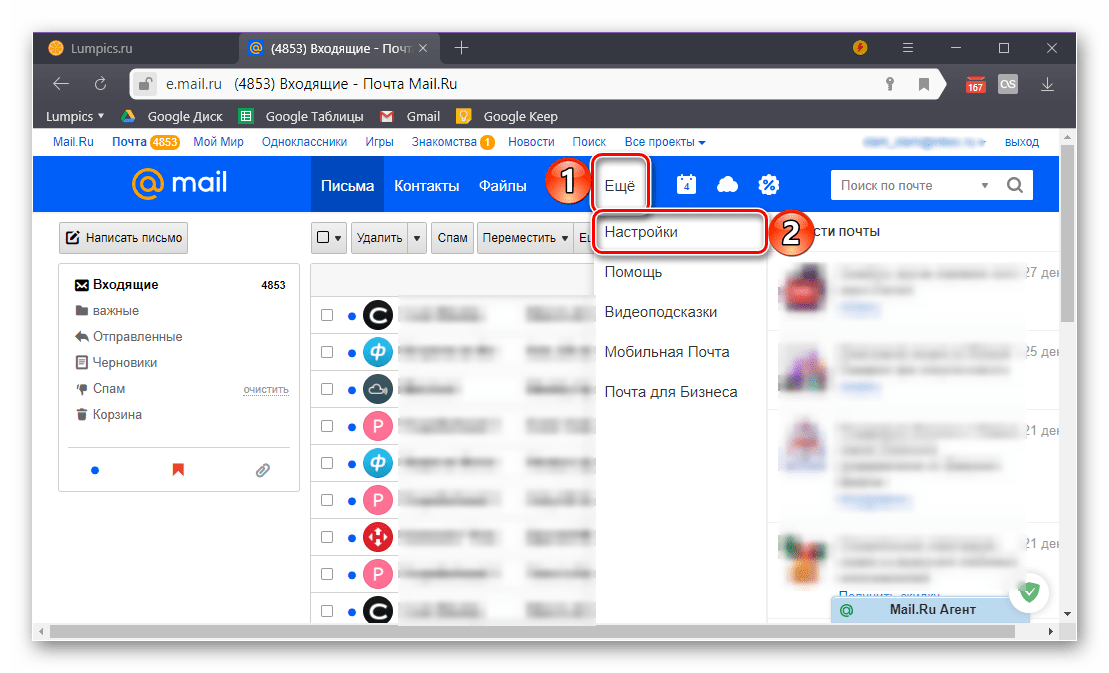
На открывшейся странице параметров, в ее боковом меню, выберите пункт «Пароль и безопасность».
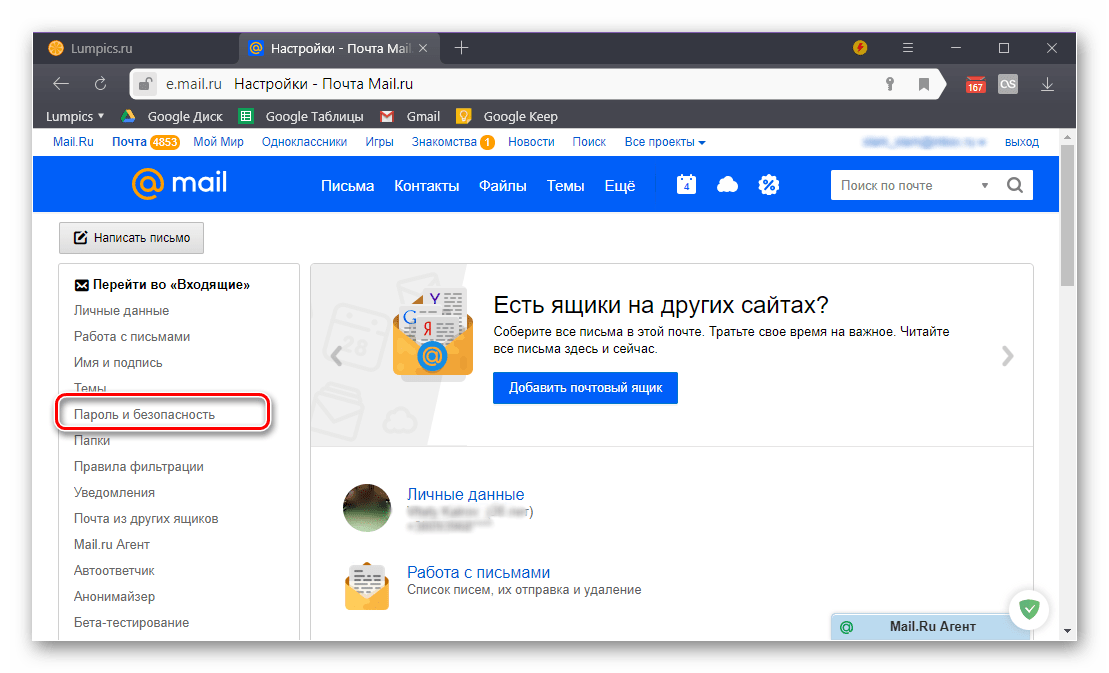
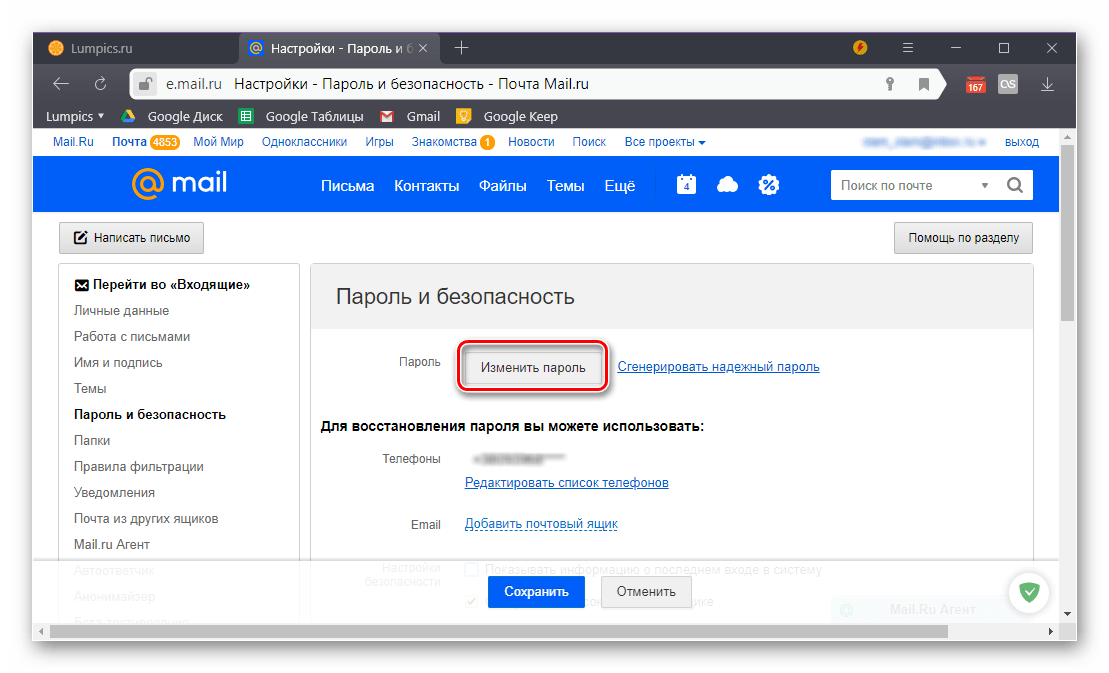
Во всплывающем окне следует заполнить все три поля: в первом из них укажите действующий пароль, во втором — новую кодовую комбинацию, в третьем — введите ее повторно для подтверждения.
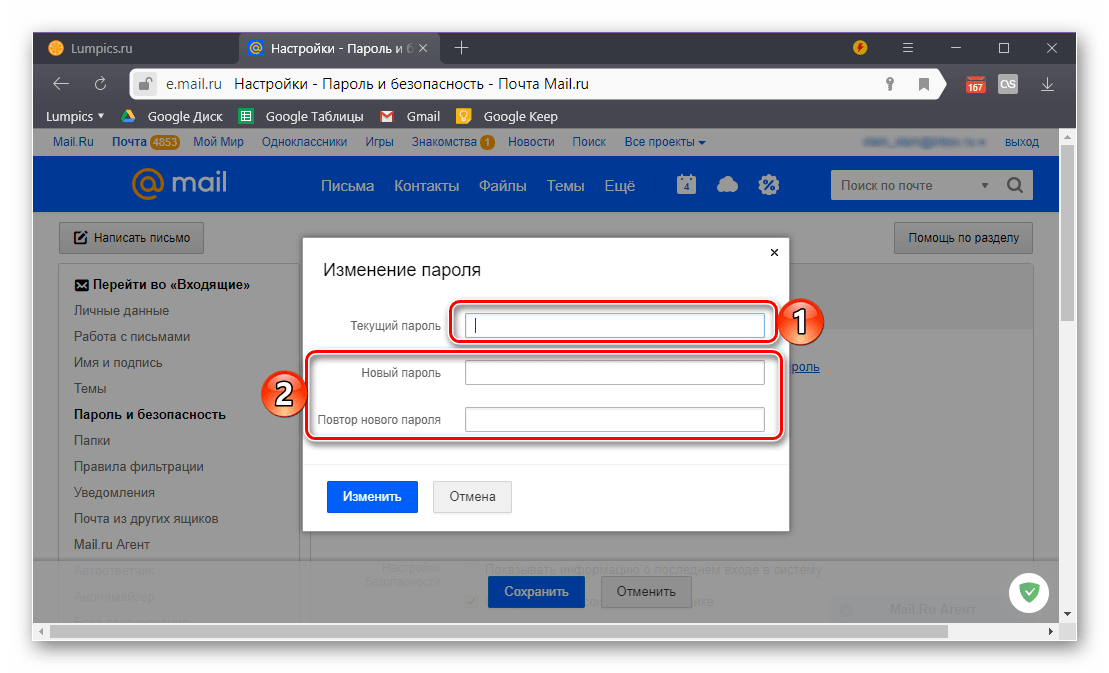
Задав новое значение для входа в электронную почту, нажмите по кнопке «Изменить». Возможно, дополнительно потребуется ввести капчу, которая будет показана на картинке. 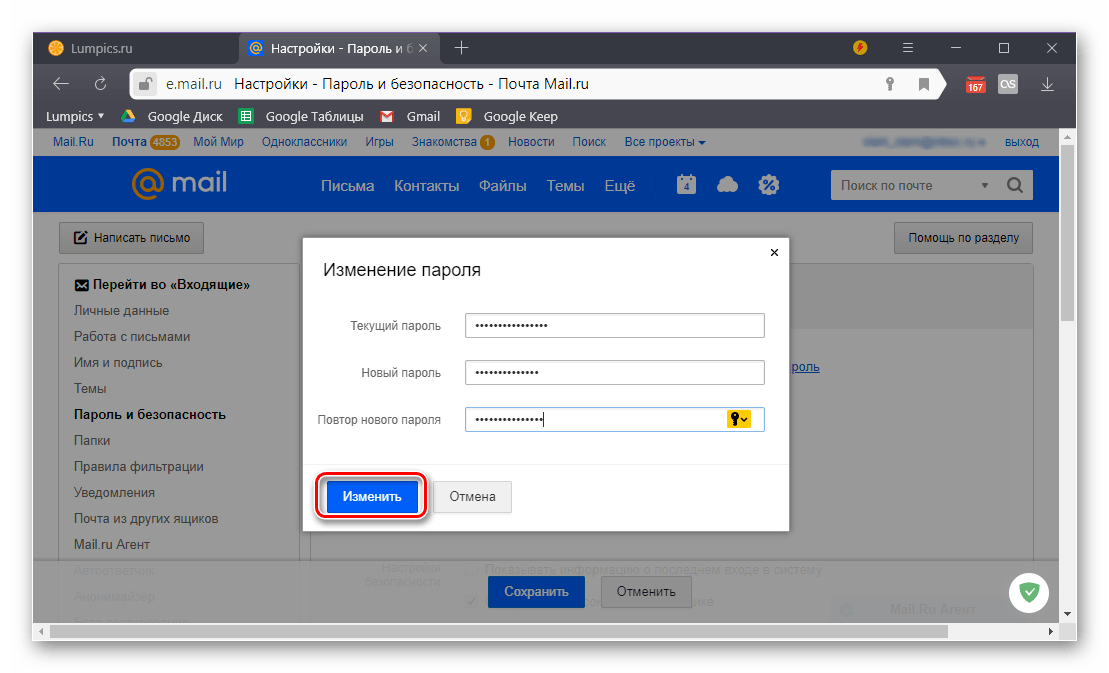
Об успешном изменении пароля будет сигнализировать небольшое уведомление, которое появится в правом верхнем углу открытой страницы.
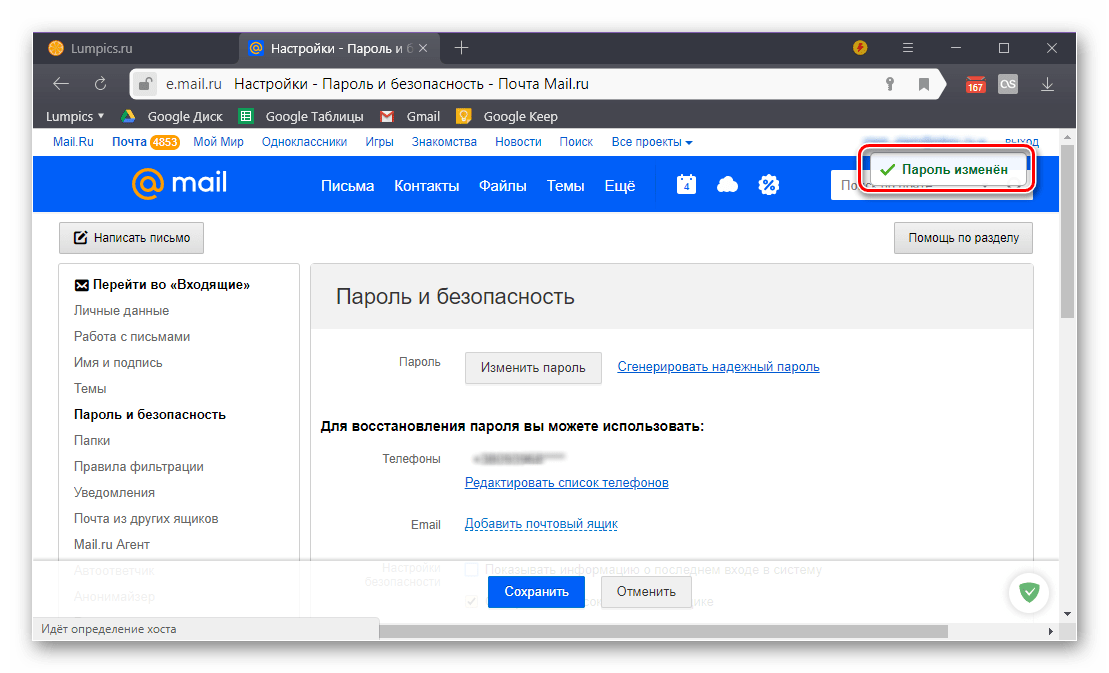
Поздравляем, вы успешно изменили пароль от своего почтового ящика Mail.Ru и теперь можете не беспокоиться о его безопасности.
Отблагодарите автора, поделитесь статьей в социальных сетях.
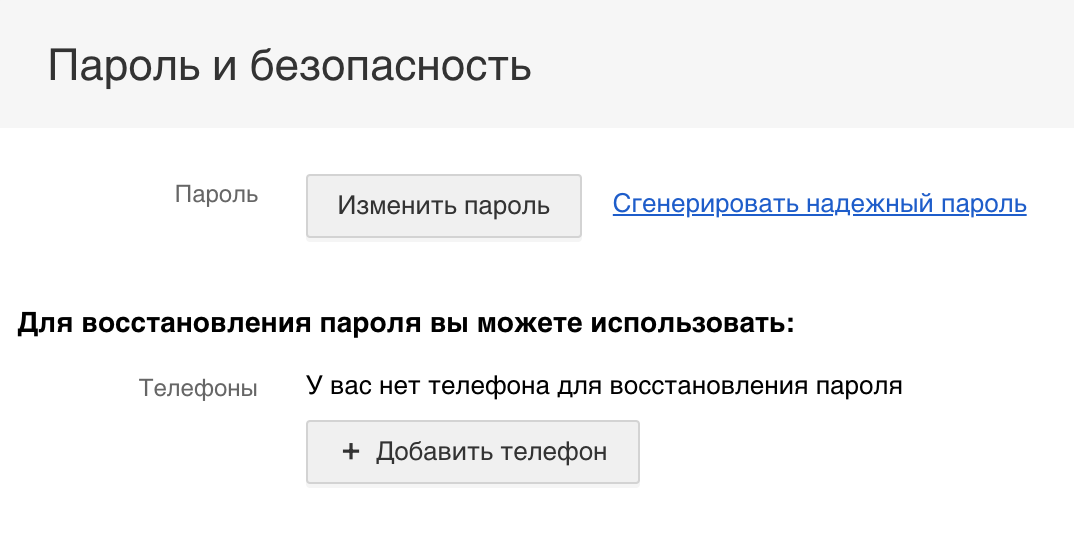
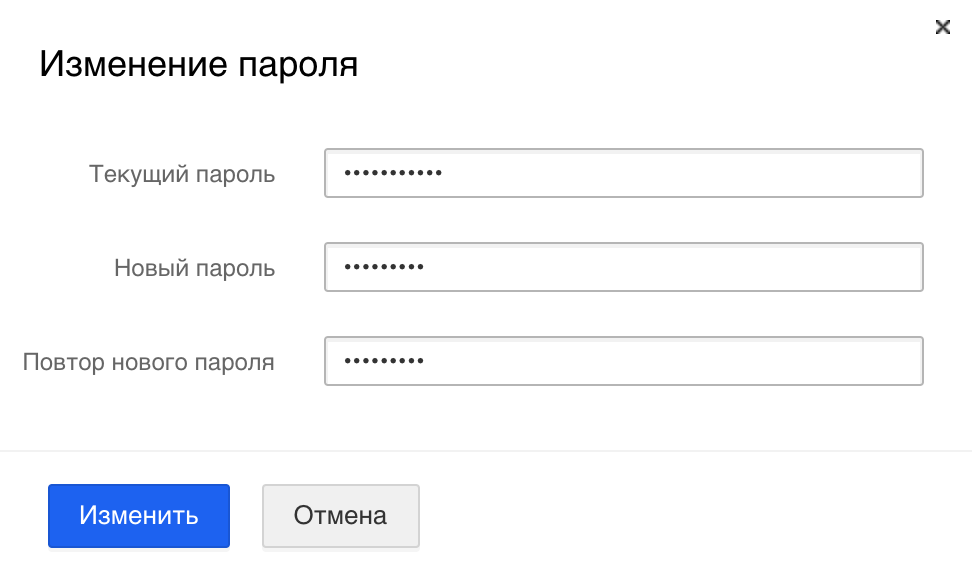
Меняйте пароль хотя бы раз в год, а лучше — раз в 3 месяца. Так ваш ящик всегда будет в безопасности. Чтобы выбрать надежный пароль, прочитайте наши советы.
Проблемы с изменением пароля
Не помню текущий пароль
В этом случае вы можете только восстановить доступ по номеру телефона, дополнительной почте или через службу поддержки. Подробнее о восстановлении доступа читайте в статье «Не помню пароль».
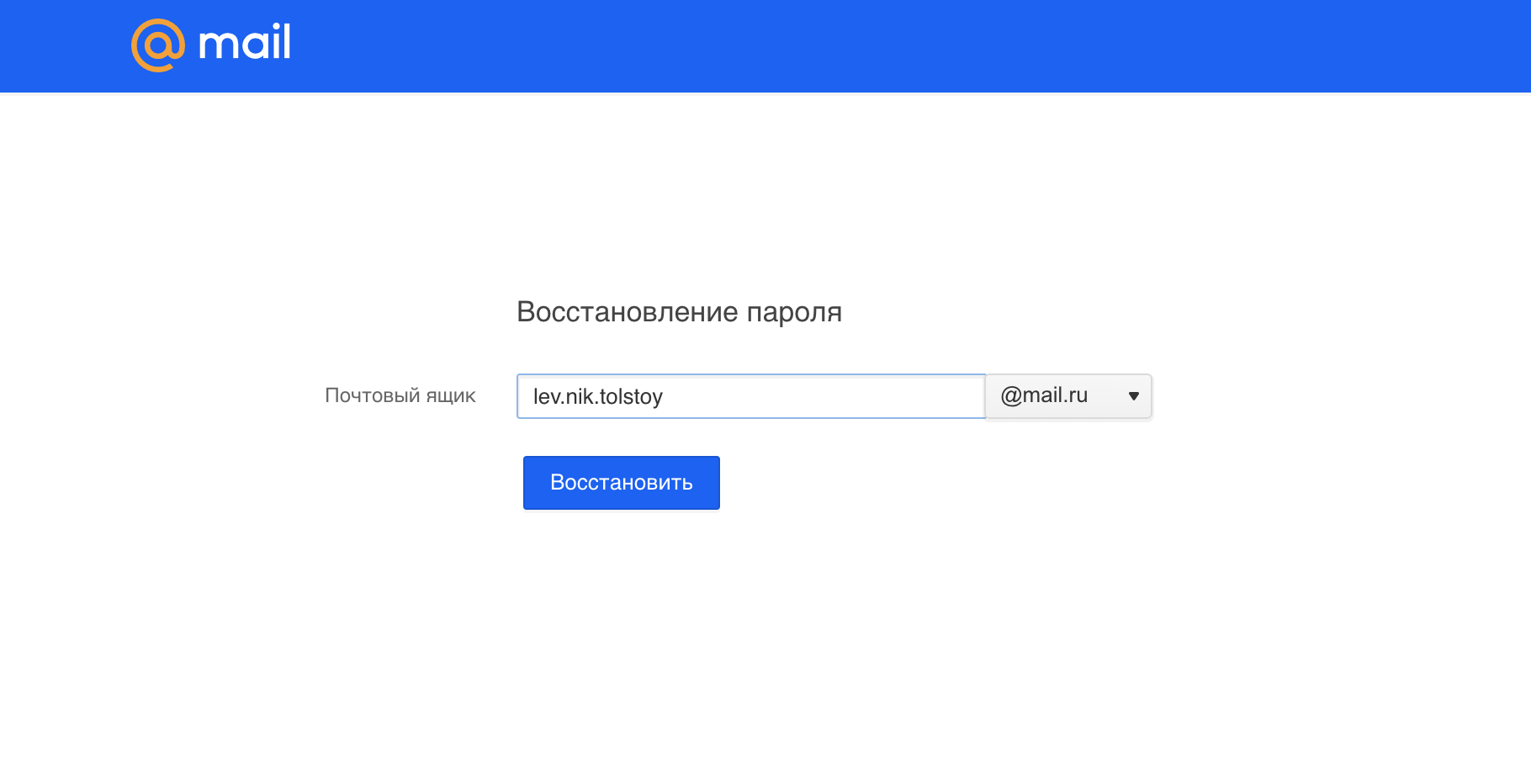
Нет кнопки «Изменить пароль»
Вы вошли в Mail.ru c почтовым ящиком другого сервиса: «Яндекс.Почты», Gmail, «Рамблера», Yahoo и так далее. Чтобы изменить пароль, перейдите в сервис, где регистрировали почтовый ящик, и измените пароль там.
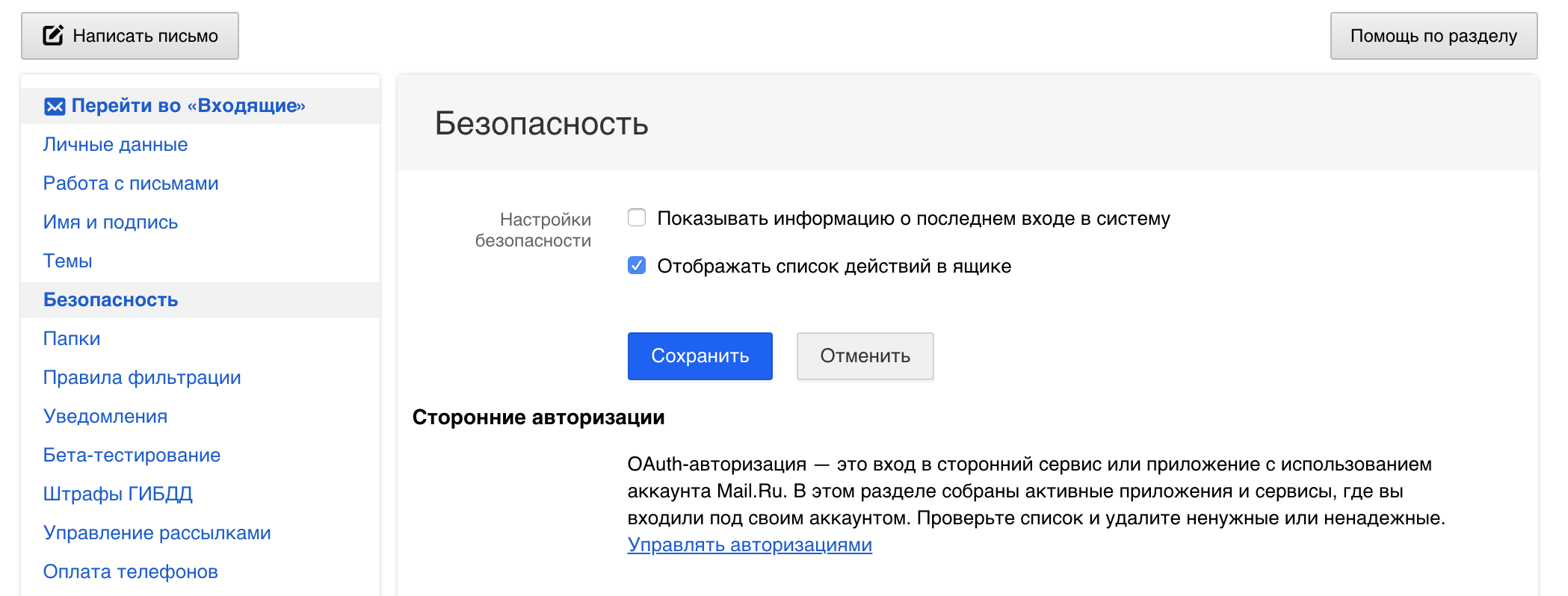
Кнопка неактивна, под кнопкой надпись «Смена пароля запрещена администратором домена»
Вы вошли в почтовый ящик, расположенный на стороннем домене — скорее всего, вы пользуетесь рабочей почтой. Чтобы изменить пароль, обратитесь к администратору, который выдавал вам доступ к этой почте.
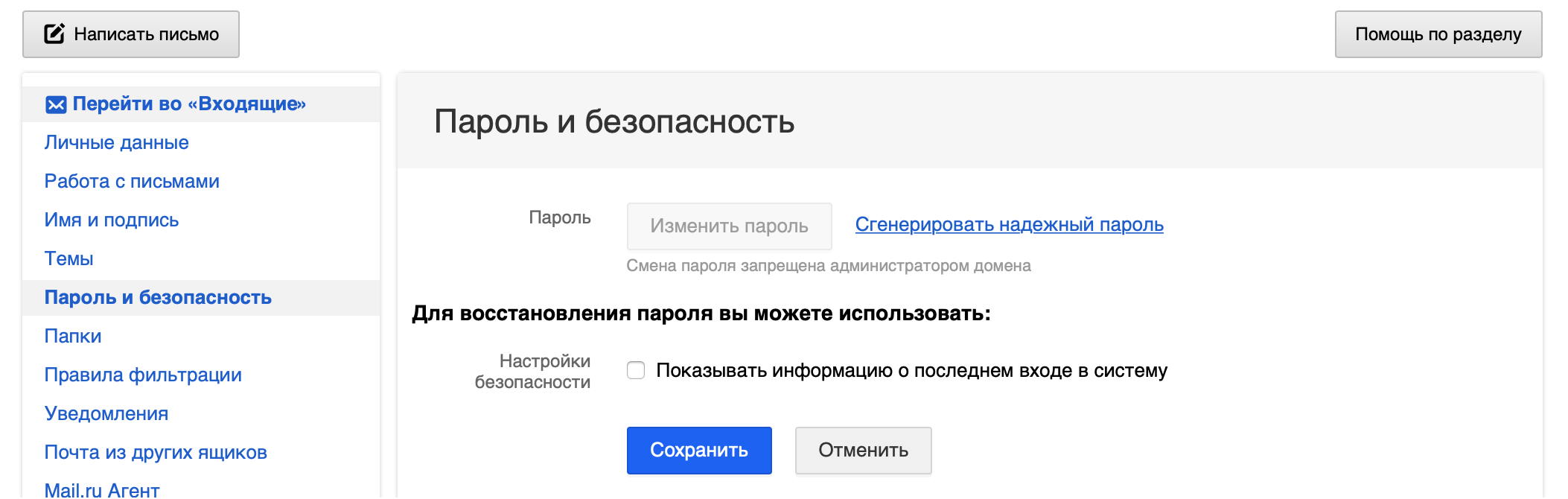
При смене пароля возникает ошибка
Напишите в службу поддержки и прикрепите, пожалуйста, скриншот возникающей ошибки. Это поможет быстрее разобраться в проблеме.
Чтобы сменить пароль к Вашему почтовому ящику, необходимо:
* Войти в почтовый ящик;
* Зайти в раздел НАСТРОЙКИ;
* Перейти в раздел настроек Пароль;
* Ввести в поле «Текущий пароль» старый пароль от данного почтового ящика;
* Ввести новый пароль в поле «Новый пароль» и в поле «Повтор нового пароля» (пароль не может содержать в себе только цифры и совпадать с именем Вашего электронного адреса) ;
* Укажите число, размещенное на картинке;
* Нажать кнопку «Сохранить» .
* После нажатия кнопки «Сохранить» Вам предложат заново войти в Ваш почтовый ящик с использованием уже нового пароля.
Если Вы не уверены в правильности заполнения полей с паролем, нажмите кнопку «Сохранить» и повторите процедуру изменения информации повторно.
Внимание! В течение 72 часов после смены пароля Вы не сможете:
* модерировать сообщества, в которых Вы являетесь создателем, смотрителем или модератором;
* редактировать и удалять свои записи в любых сообществах.
* Войти в почтовый ящик;
* Зайти в раздел НАСТРОЙКИ;
* Перейти в раздел настроек Пароль;
* Ввести в поле «Текущий пароль» старый пароль от данного почтового ящика;
* Ввести новый пароль в поле «Новый пароль» и в поле «Повтор нового пароля» (пароль не может содержать в себе только цифры и совпадать с именем Вашего электронного адреса) ;
* Укажите число, размещенное на картинке;
* Нажать кнопку «Сохранить» .
* После нажатия кнопки «Сохранить» Вам предложат заново войти в Ваш почтовый ящик с использованием уже нового пароля.
Если Вы не уверены в правильности заполнения полей с паролем, нажмите кнопку «Сохранить» и повторите процедуру изменения информации повторно.
Внимание! В течение 72 часов после смены пароля Вы не сможете:
* модерировать сообщества, в которых Вы являетесь создателем, смотрителем или модератором;
* редактировать и удалять свои записи в любых сообществах.







